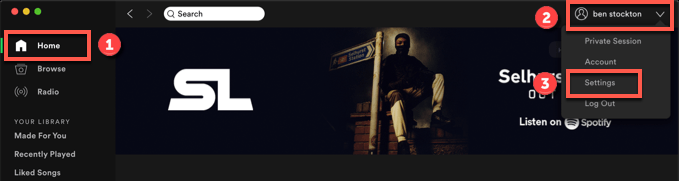Dalam hal streaming musik, beberapa layanan memiliki jangkauan, daya tarik, dan variasi yang ditawarkan Spotify kepada penggunanya. Beberapa pengguna telah menggunakan Spotify sejak pertama kali diluncurkan pada 2008, dengan selera musik mereka yang berkembang dari waktu ke waktu juga. Sama seperti industri musik telah berubah, begitu juga para pendengarnya.
Anda mungkin sedikit malu dengan kebiasaan mendengarkan musik Anda, tetapi jangan — ada cara untuk menyembunyikan rahasia pop remaja Jumat malam Anda binges dengan menjaga profil Spotify publik Anda seanonim mungkin. Jika Anda ingin mengubah nama pengguna Spotify Anda, inilah yang perlu Anda lakukan.
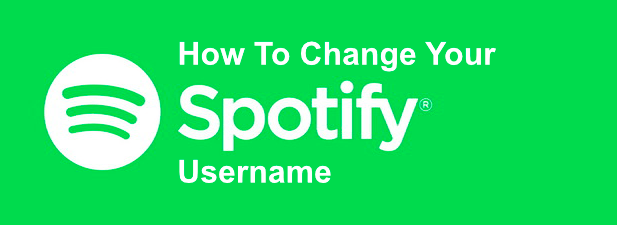
Bisakah Anda Mengubah Nama Pengguna Spotify Anda?
Sebelum Anda bergegas ke pengaturan Spotify untuk mengubah nama pengguna Anda, penting untuk memahami batasannya. Anda sebenarnya tidak dapat mengubah Spotify nama pengguna, tetapi yang dapat Anda lakukan adalah mengubah nama tampilandi aplikasi seluler Spotify, yang kemudian akan terlihat di profil Spotify publik Anda .

Perubahan ini akan diterapkan ke akun Anda secara keseluruhan, artinya nama tampilan Anda yang diperbarui akan muncul di profil Anda di aplikasi desktop Spotify, di pemutar web Spotify, dan di publik Anda profil yang dapat dilihat orang lain. Ini akan menjadi nama yang Anda dan orang lain akan lihat ketika Anda membuat daftar putar kolaboratif, misalnya.
Anda tidak dapat menambahkan nama tampilan khusus menggunakan antarmuka web atau desktop, tetapi Anda dapat menautkan Spotify ke akun Facebook Anda sebagai alternatif. Ini akan menghasilkan pembaruan nama tampilan Anda untuk menggunakan nama yang digunakan di profil Facebook Anda.
Cara Mengubah Nama Tampilan Spotify Di Android, iPhone atau iPad
Untuk secara manual mengatur nama tampilan untuk profil Spotify Anda, Anda harus melakukan ini menggunakan aplikasi seluler Spotify. Langkah-langkah ini hanya relevan untuk pengguna Spotify standar. Jika Anda menggunakan Aplikasi Spotify untuk Anak, Anda dapat mengubah nama tampilan untuk anak-anak menggunakan aplikasi di area Pengaturan orangtua.
Langkah-langkah ini adalah sama untuk pengguna Android, iPhone dan iPad, karena antarmuka Spotify serupa di semua platform.



Setelah perubahan dibuat, Anda akan dikembalikan ke profil publik Anda. Nama tampilan pembaruan akan terlihat di sini. Jika Anda perlu mengubahnya kapan saja, ulangi langkah-langkah di atas untuk melakukannya.

Setiap perubahan yang Anda buat akan segera diterapkan ke profil Anda, dan akan terlihat di aplikasi Spotify Anda pada semua platform lain.
Menggunakan Nama Facebook Anda Sebagai Nama Tampilan Spotify
Seperti yang telah kami sebutkan, tidak mungkin untuk mengubah tampilan Spotify Anda nama pada perangkat desktop, baik melalui aplikasi desktop Spotify atau situs web. Namun, yang dapat Anda lakukan adalah menautkan akun Facebook Anda ke Spotify menggunakan aplikasi desktop, yang akan memperbarui nama tampilan profil Anda agar sesuai dengan nama Facebook Anda.
Proses ini harus sama di Windows dan Mac platform.




Informasi Facebook Anda, termasuk nama dan gambar tampilan Anda, sekarang akan terlihat di profil Spotify Anda, menggantikan nama tampilan yang sudah ada sebelumnya. Anda dapat menghapus tautan ini di kemudian hari, jika perlu.

Tautan antara Spotify dan Facebook akan rusak di sini, tetapi Anda mungkin perlu mengakses Pengaturan privasi Facebook Anda untuk menghapus sepenuhnya tautan apa pun antara Spotify dan Facebook. Dengan menghapus tautan, nama tampilan Anda harus kembali ke nama yang Anda tentukan sebelumnya (atau oleh Spotify secara otomatis).
Jika Anda tidak menghapus koneksi Spotify-Facebook di pengaturan privasi Facebook Anda, Anda seharusnya dapat memulihkan tautan ini dengan mengklik tombol Hubungkan Dari Facebooklagi — tampilan Anda nama harus segera diperbarui.
Mendapatkan Hasil Terbanyak Dari Spotify
Mengetahui cara mengubah nama pengguna Spotify Anda hanyalah salah satu dari banyak 3>yang dapat Anda gunakan untuk mendapatkan hasil maksimal dari layanan. Spotify adalah multi-platform, sehingga Anda dapat memutar trek yang sama di PC, perangkat seluler, atau bahkan ke Speaker pintar alexa.
Anda tentu saja, layanan streaming alternatif ada jika Anda bosan dengan rekomendasi musik baru Spotify. Musik Apple adalah pesaing Spotify yang bagus, dan jika Anda menyukai layanan ini, Anda dapat convert your Spotify playlists to Musik Apple dengan mudah. Beri tahu kami kiat Anda sendiri untuk streaming musik di komentar di bawah ini.